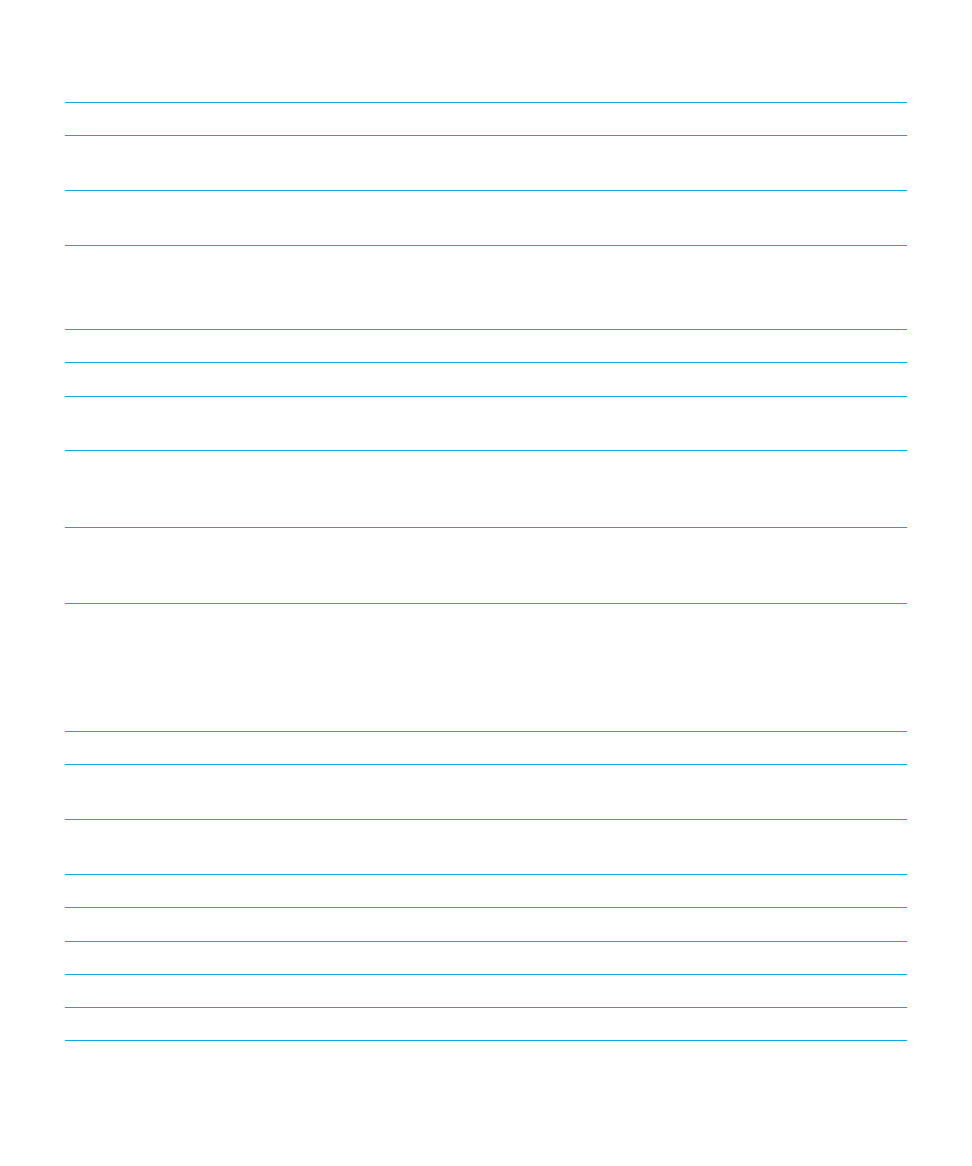
Utilisation de BlackBerry Screen Reader avec un clavier externe
Vous pouvez utiliser BlackBerry Screen Reader avec un clavier externe, tel qu'un clavier compatible Bluetooth ou USB.
Vous pouvez contrôler BlackBerry Screen Reader en faisant les mouvements suivants sur votre clavier externe.
Objectif
Action
Augmenter la taille d'un morceau de texte ou la valeur du
curseur
Appuyez sur la flèche haut.
Réduire la taille d'un morceau de texte ou la valeur du
curseur
Appuyez sur la flèche bas.
Se déplacer vers l'élément précédent
Appuyez sur la flèche gauche.
Se déplacer vers l'élément suivant
Appuyez sur la flèche droite.
Lire à partir du haut de la page
Appuyez sur Ctrl+A.
Lire à partir de la position actuelle
Appuyez sur Ctrl+Maj+A.
Définir le point de regard actuel
Appuyez sur Ctrl+Entrée ou Ctrl+Barre d'espace.
Guide de l'utilisateur
Paramètres
202
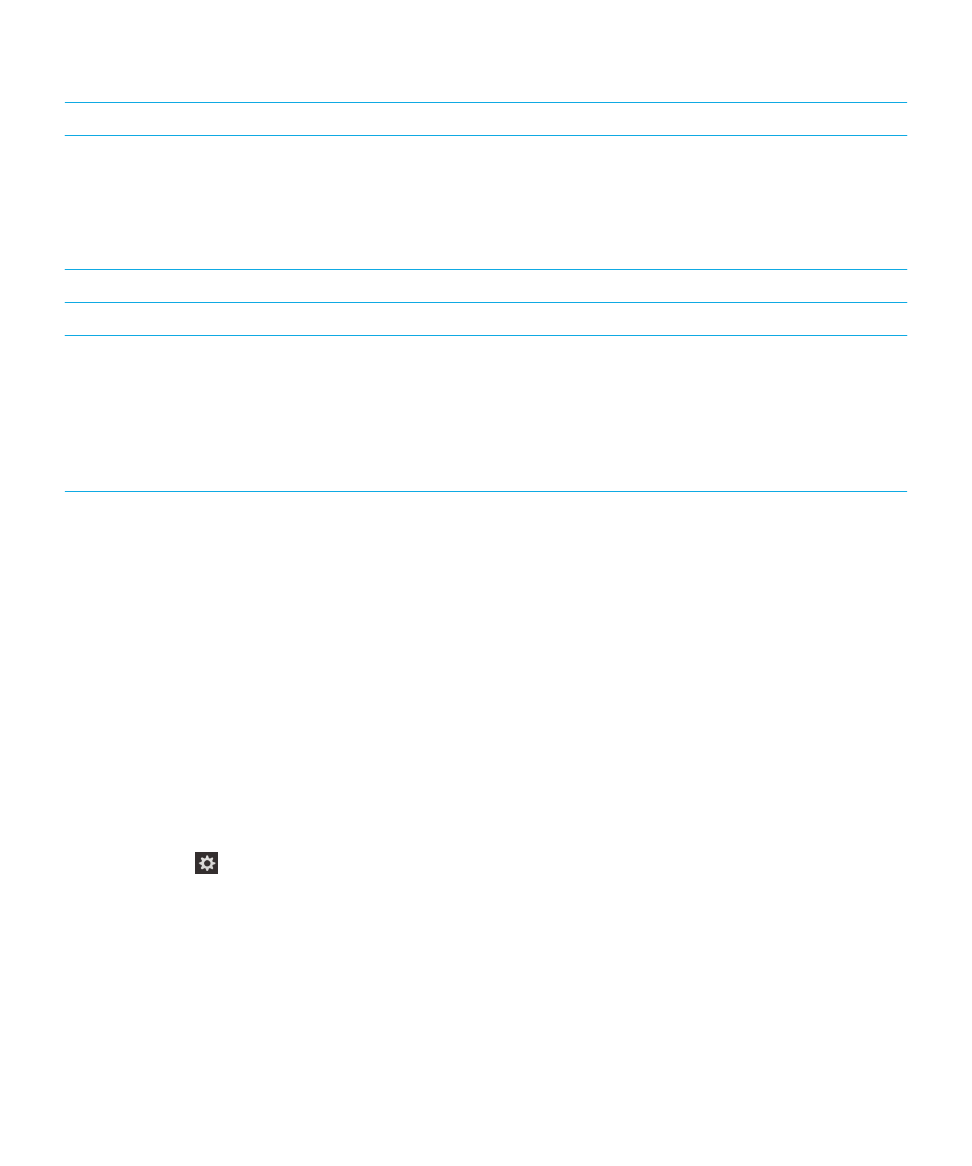
Objectif
Action
Accéder au mode Découverte
Remarque: Le mode Découverte vous permet d'interagir
avec les points de regard, tels que des lettres, mots,
boutons, liens, éléments du menu et images. Ces points de
regard sont en surbrillance.
Appuyez sur Ctrl+Maj+Entrée ou Ctrl+Maj+Barre d'espace.
Arrêter la voix de BlackBerry Screen Reader
Appuyez sur Ctrl+S.
Activer ou désactiver le mode écran sombre
Appuyez sur Ctrl+Maj+S.
Indiquer l'emplacement du point de regard sur votre écran Appuyez sur Ctrl+Point(.)
Remarque: Vous pouvez utiliser ce mouvement en guise
de localisateur de votre emplacement si vous vous perdez
à l'écran. Le BlackBerry Screen Reader lit la description,
l'emplacement du point de regard et le nom de
l'application.